„TP-Link Archer C60“ nustatymai. Ryšys, interneto nustatymai ir „Wi-Fi“ tinklas

- 1055
- 175
- Tyler Daniel
„TP-Link Archer C60“ nustatymai. Ryšys, interneto nustatymai ir „Wi-Fi“ tinklas
Kitos maršrutizatorių nustatymo instrukcijos ir šiandien mes sukonfigūruosime „TP-Link Archer C60“ (AC1350). Aš jau peržiūrėjau šį modelį, galite jį pamatyti šioje nuorodoje. Čia rasite savybių ir galite palikti savo apžvalgą apie „TP-Link Archer C60“.
Paprastai visos maršrutizatorių nustatymo instrukcijos yra ilgos ir nuobodžios. Yra daugybė skirtingų taškų ir niuansų, apie kuriuos reikia kalbėti. Daugybė nustatymų ir T nustatymų. D. Juk visi turi skirtingus įrenginius, teikėjus, instaliacijas. Stengsiuosi, kad ši instrukcija būtų kuo paprastesnė ir trumpesnė. Tiesą sakant, įprastam maršrutizatoriaus veikimui jums tereikia nustatyti parametrus prisijungti prie interneto tiekėjo, pakeisti „Wi-Fi“ tinklo pavadinimą ir nustatyti „Wi-Fi“ slaptažodį „Wi-Fi“ slaptažodį.

„TP-Link Archer C60“ maršrutizatoriaus nustatymas praktiškai nesiskiria nuo kitų „TP-Link“ maršrutizatorių nustatymo. Nauji modeliai, kuriuose buvo įdiegtas jau atnaujintas valdymo pultas. Šiaip ar taip, veiksmų algoritmas nustatant maršrutizatorių visada bus beveik tas pats, neatsižvelgiant į gamintoją ar modelį.
Prijunkite „TP-Link Archer C60“ ir eikite į valdymo pultą
Yra du būdai, kaip sukonfigūruoti maršrutizatorių:
- Prisijungs prie jo per tinklo kabelį, kuris yra pridedamas. Tokiu atveju turėtumėte turėti nešiojamąjį kompiuterį arba stacionarų kompiuterį, kuriame yra tinklo plokštė. Tai geriausias būdas. Jei įmanoma, nustatymo metu patariu prijungti maršrutizatorių kabeliu.
- „Wi-Fi“ tinkle. Gamyklos nustatymuose maršrutizatorius iškart paskirsto „Wi-Fi“ tinklą. Mes galime prisijungti prie jo, eiti į valdymo skydelį ir nustatyti reikiamus nustatymus. Šis metodas tinka tiems, kurie neturi LAN prievado nešiojamajame kompiuteryje, arba nėra kompiuterio. Galite sukonfigūruoti tiek iš telefono, tiek planšetinio kompiuterio. Skaitykite daugiau apie tai, aš parašiau čia https: // help-wifi.Com/sovety-po-nastrojke/kak-nastroit-wi-fi-router-s-plansheta -ili-telefona/. Norėdami sukonfigūruoti „TP-Link Archer C60“, galite naudoti firminę programą mobiliesiems įrenginiams TP-Link Tether.
Kabeliu:
Pakanka sujungti maršrutizatorių prie kompiuterio. Taip pat nedelsdami prijunkite internetą prie maršrutizatoriaus prie WAN prievado. Čia yra ryšio schema.
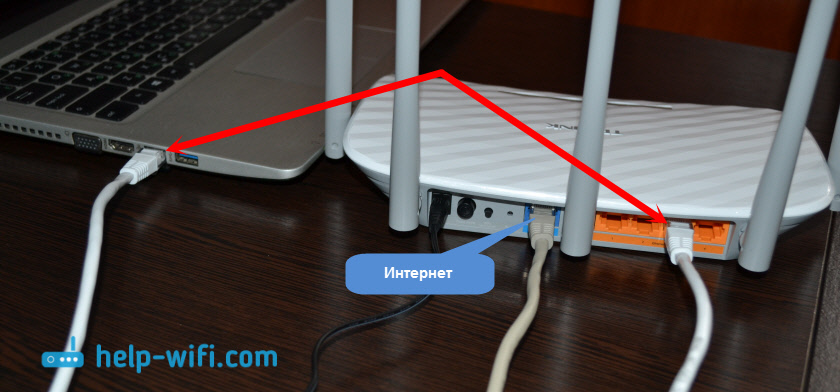
„Wi-Fi“:
Tokiu atveju pakanka įjungti maršrutizatoriaus galią, prijungti internetą prie jo ir prijungti savo įrenginį prie „Wi-Fi“ tinklo, kuriame bus gamyklinis pavadinimas.

Norėdami prisijungti prie šio tinklo, jums reikės slaptažodžio. Gamyklos slaptažodis (PIN), pavadinimas „Wi-Fi“ tinklai (esant 5 GHz dažniui ir 2.4GHz), MAC adresas, maršrutizatoriaus IP adresas ir vartotojo gamyklos pavadinimas ir slaptažodis nurodytas iš maršrutizatoriaus apačios ant lipduko.
Parodysiu nustatymo procesą su maršrutizatoriaus pavyzdžiu su gamyklos nustatymais. Prieš rašydamas šį straipsnį, numečiau juos į gamyklą. Todėl, jei jau bandėte sukonfigūruoti maršrutizatorių arba jis buvo sureguliuotas anksčiau, jūsų nustatymai gali skirtis. Jei maršrutizatorius jau bandė sukonfigūruoti, tada geriau iš naujo nustatyti nustatymų nustatymus. Norėdami tai padaryti, 10 sekundžių turite užspausti atstatymo mygtuką.
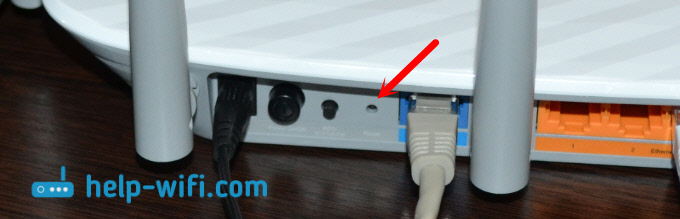
Maršrutizatorius bus paleistas iš naujo, o parametrai bus atkurti.
Norėdami pereiti į „Archer C60“ valdymo pultą, tiesiog atidarykite naršyklę ir eikite į adresą http: // tplinkwifi.Tinklas (arba 192.168.0.1) ir nurodykite vartotojo ir slaptažodžio (administratoriaus ir administratoriaus) gamyklos pavadinimą (administratorius). Jei jų dar nepakeitėte.

Jei susiduriate su tam tikra problema ir negalite patekti į maršrutizatoriaus nustatymus, skaitykite šio straipsnio sprendimus: https: // help-wifi.Com/oshibki-i-polomki/chto-delath-ne-zaxodit-v-nastrojki-routera-na-192-168-0-1 -li-192-168-1-1/. Ir atskiros instrukcijos į įėjimą į „TP-Link“ maršrutizatoriaus valdymo skydelį.
Valdymo skydelis bus atidarytas, o maršrutizatorius iškart pasiūlys mums pakeisti gamyklinį vartotojo pavadinimą ir slaptažodį, kad įvestų nustatymus. Aš rekomenduoju tai padaryti. Tiesiog nurodykite naują prisijungimą (aš palikau administratorių) ir du kartus naują slaptažodį.
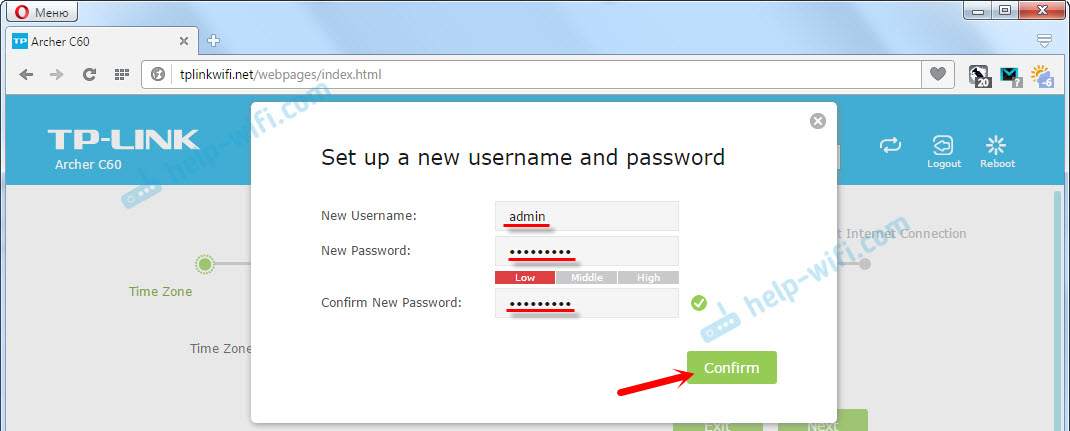
Kai kitą kartą įvesite nustatymus, turėsite nurodyti nusistovėjusį slaptažodį ir vartotojo vardą. Jei pamiršite juos, turėsite numesti nustatymus gamykloje (aš rašiau apie tai aukščiau).
Greitas nustatymų meistras iškart atsidarys. Šaunus dalykas. Su juo galite žingsnis po žingsnio po žingsnio maršrutizatoriaus (nurodykite regioną, interneto ryšio parametrus, „Wi-Fi Networks“ nustatymus). Galite pabandyti.
Nežinau, kaip tu, bet peržengus, nustatymai buvo tik anglų kalba. Nebuvo įmanoma perjungti liežuvio. Galbūt jums tereikia atnaujinti programinę -aparatinę įrangą. Bet aš netikrinau.
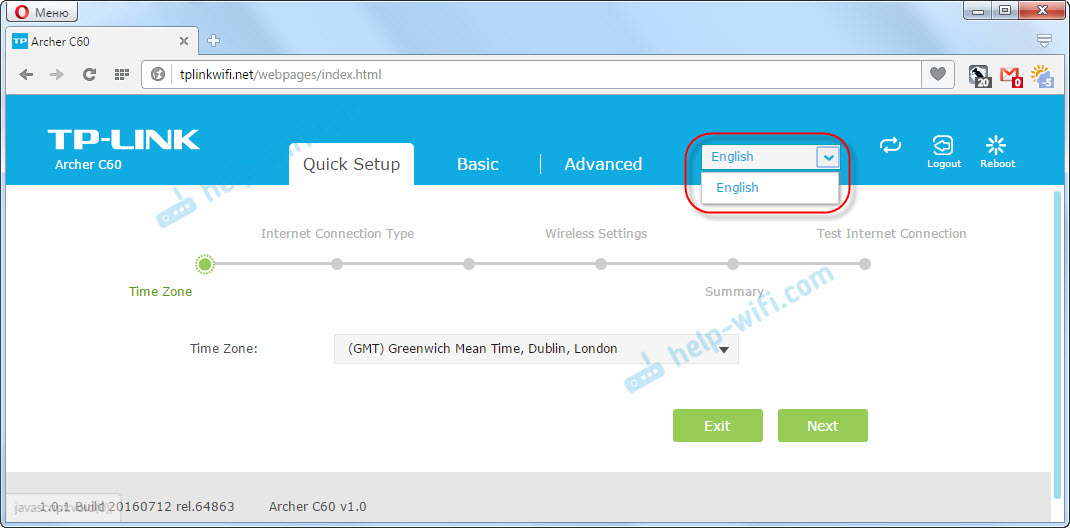
Parodysiu, kaip nustatyti reikiamus parametrus skirtinguose nustatymų skyriuose. Aš nenaudosiu greito sąrankos meistro.
Interneto nustatymas
Svarbus taškas. Leiskite man priminti, kad jūsų interneto tiekėjo ar modemo kabelis turi būti prijungtas WAN maršrutizatoriaus uostas.
Jei anksčiau paleidote interneto ryšį (didelio greičio ryšį), kad galėtumėte prisijungti prie interneto, dabar jums nereikia to daryti. Maršrutizatorius įdiegs šį ryšį. Svarbu.
Norėdami prisijungti prie interneto, jūsų teikėjas naudoja tam tikrą ryšį. Tai gali būti: dinaminis IP, PPPoe, L2TP, PPTP arba statinis IP. Jūs tikrai turite žinoti, kokio tipo ryšį naudoja jūsų teikėjas. Jokio kito būdo. Be to, būtų malonu iškart sužinoti, ar teikėjas privalo MAC adresą (tai yra retenybė, bet tai atsitinka). Šią informaciją galima rasti tiesiogiai iš teikėjo arba ryšio sutartyje.
Jei turite populiarų dinaminio IP ryšio tipą (be „Mac“ adreso be įrišimo), internetas turėtų nedelsdamas uždirbti per maršrutizatorių. Kadangi numatytaisiais nustatymai yra dinamiški IP žaidėjo nustatymuose. Galite nedelsdami pereiti prie „Wi-Fi“ tinklo nustatymų.
Jei internetas neveikia per maršrutizatorių (be prieigos prie interneto ar ribotos), tada turite nustatyti parametrus, skirtus prisijungti prie teikėjo. Norėdami tai padaryti, eikite į skirtuką „Advanced“ - „Tinklas“ - „Internetas“.
Ten mes pasirenkame savo ryšio tipą ir nustatome reikiamus parametrus. Paprastai tai yra vartotojo vardas, slaptažodis ir serverio adresas. Pavyzdžiui, aš pasirinkau pppoe.
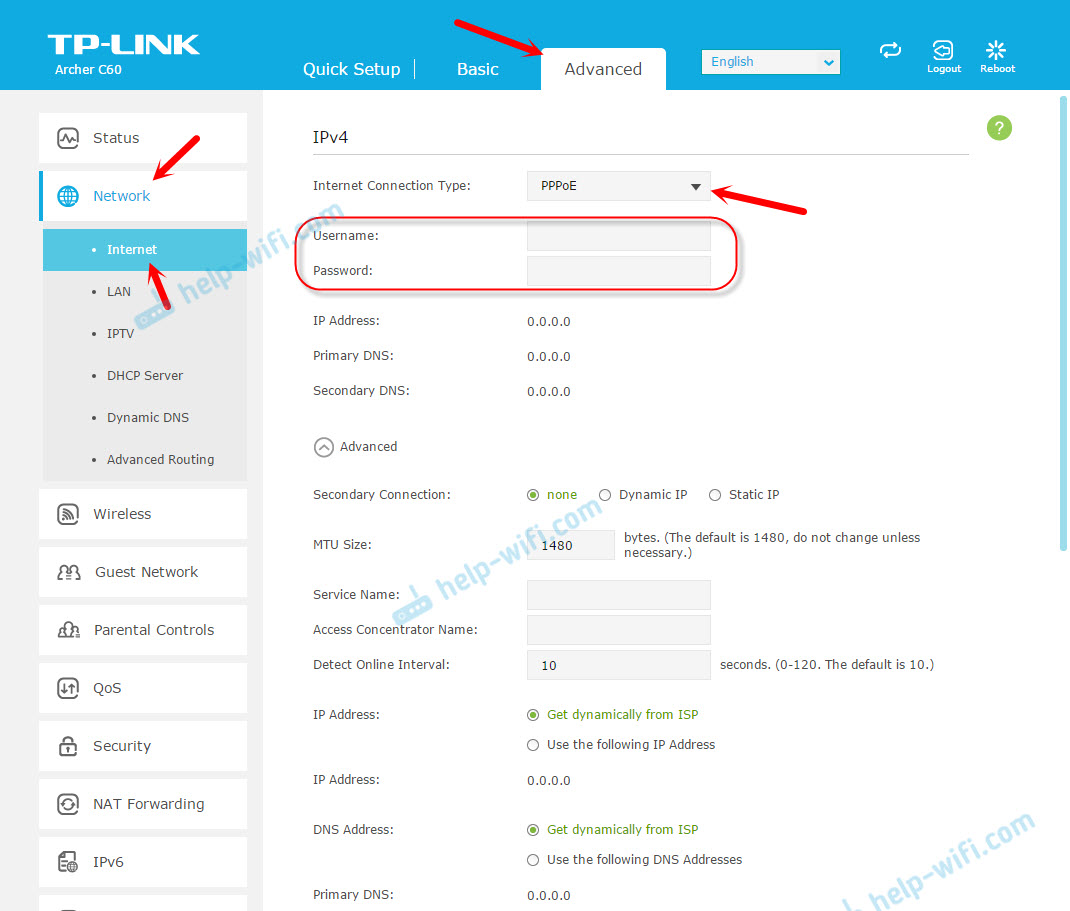
Kai visi parametrai bus nustatyti, spustelėkite mygtuką „Prisijunkite“. Jei maršrutizatorius prisijungia prie interneto, tada laikykite maršrutizatoriaus nustatymus. Jei jis neprisijungia, tada patikrinkite nustatymus. Paaiškiname teikėjo parametrus.
L2TP ir PPTP yra sureguliuoti vienodai. Tik ten, be vartotojo pavadinimo ir slaptažodžio, vis tiek reikės nurodyti serverio adresą (kurį teikėjas taip pat išleidžia).
Mūsų tikslas yra tai, kad maršrutizatorius užmezga ryšį su teikėju.
„Wi-Fi“ tinklo nustatymas ir slaptažodis „TP-Link Archer C60“
Iš „Wi-Fi“ tinklo nustatymų patariu pakeisti tik paties tinklo pavadinimą ir, žinoma, slaptažodį. Kadangi turime dviejų juostų maršrutizatorių, abiejų tinklų nustatymus reikia nustatyti. Arba, jei reikia, galite išjungti vieną iš diapazonų. Aš paaiškinsiu dabar.
Kadangi mums nereikia keisti kai kurių specialių parametrų, mes atidarome pagrindinius nustatymus pagrindiniame - belaidyje skirtuke.
Ten pamatysite dviejų tinklų nustatymus: 2.4GHz belaidis ir 5GHz belaidis ryšys. Pakeiskite pavadinimą (SSID) ir slaptažodį kiekvienam diapazonui. Slaptažodis turėtų būti bent 8 simboliai. Anglų raidės.
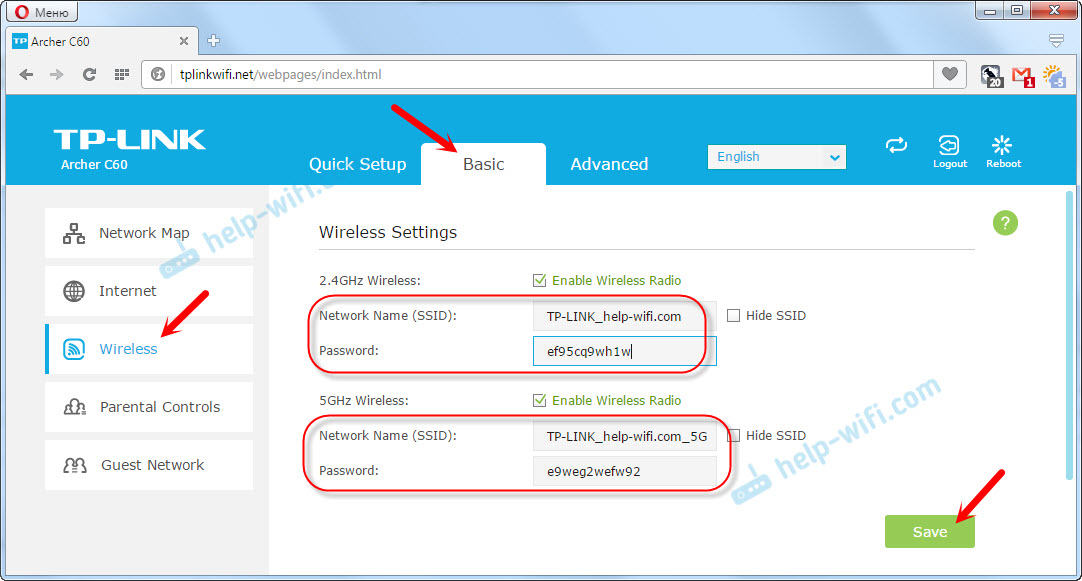
Jei, pavyzdžiui, šiuo metu jums nereikia tinklo 5 GHz dažniu (gerai, jūs neturite įrenginių, kurie jį palaiko), tuomet galite jį išjungti. Tiesiog pašalinkite šalia jos esančią „Įgalinkite belaidį radiją“ ir išsaugokite nustatymus.
Išsaugoję nustatymą, turėsite iš naujo sujungti „Wi-Fi“ tinkle. Nurodant ką tik įdiegtą slaptažodį.
Jei pamiršite „Wi-Fi“ slaptažodį, visada galite jį pamatyti maršrutizatoriaus nustatymuose. Arba naudokite straipsnio patarimus: https: // help-wifi.Com/reshenie-problem-i-sobok/kak-uznat-svooj-parol-wi-fi-helli-chhto-delli-zabyli-parol.
IPTV sąranka
IPTV parametrai nustatomi skyriuje „Išplėstinis“ - „Tinklas“ - „IPTV“.
Pakanka prijungti priešdėlį prie vieno iš „Archer C60“ maršrutizatoriaus LAN prievadų ir nustatykite šį prievadą po IPTV nustatymuose. Tilto režime.
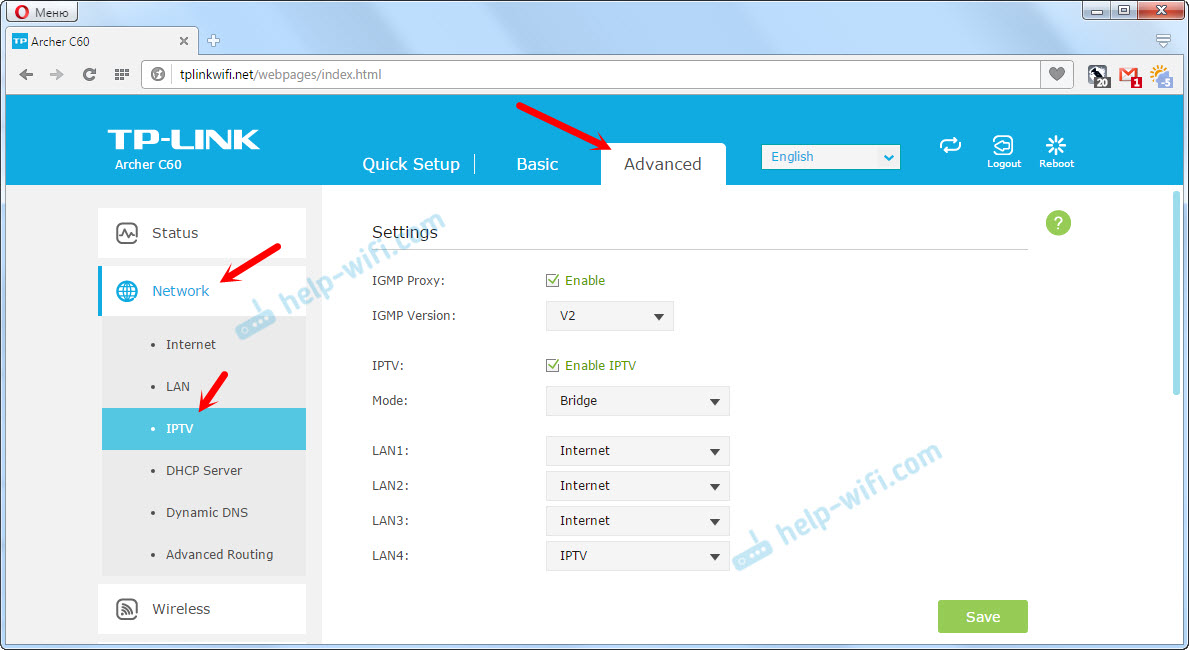
Manau, kad dėl to nebus jokių problemų.
Štai, mes baigėme nustatyti „TP-Link Archer C60“ maršrutizatorių. Tikiuosi, kad jums pavyko. Jei susiduriate. Patikrinkite teikėjo nustatymus.
Užduokite klausimus komentaruose ir pasidalykite savo patirtimi. Geriausi linkėjimai!
- « Nėra interneto ryšio per „TP-Link“
- Tinklo adapteris neturi leistinų IP nustatymų („Windows 10“, 8, 7) »

